WhatsApp yra viena geriausių pranešimų paslaugų, prieinamų visose platformose. Viena iš naudingiausių funkcijų yra ta, kad ji sklandžiai sukuria visos pokalbių istorijos, įskaitant nuotraukas ir vaizdo įrašus, atsargines kopijas į „Google“ diską, todėl ją lengva įdiegti iš naujo naujuose įrenginiuose. Dabar „WhatsApp“ daro tą patį „iOS“, tačiau ji naudoja „iCloud“ pranešimams, nuotraukoms ir vaizdo įrašams saugoti. Deja, tai reiškė, kad nebuvo pakankamo būdo perkelti pranešimų istoriją iš vienos platformos į kitą, todėl perėjus iš iOS į Android arba atvirkščiai, vartotojai turėjo pradėti nuo nulio. Nors nedaugelis paslaugų teigia, kad perkelia duomenis iš „iOS“ į „Android“, jos nėra patikimos. Laimei, „WhatsApp“ išsprendžia šią problemą naudodama savo perkėlimo įrankį, kad galėtumėte lengvai perkelti duomenis iš „iOS“ į „Android“. Štai kaip galite pasinaudoti šia naudinga funkcija.
„WhatsApp“ perkėlimo įrankio įrenginio tinkamumas
„WhatsApp“ perkėlimo įrankis pagal numatytuosius nustatymus pasiekiamas „Samsung“ telefonuose ir naudoja
Išmanusis jungiklis duomenims perkelti. Galimybė tai padaryti taip pat pasiekiama ir Pixels – jei jie įjungti Android 12. „Google“ patikslino, kad visi „Android“ įrenginiai, kurie paleidžiami su „Android 12“, galės naudoti perkėlimo įrankį.Taigi kol kas įrenginių, tinkamų šiai funkcijai, sąraše yra „Samsung“ telefonai ir „Pixels“ su „Android 12“. Kadangi vis daugiau įrenginių pereina prie 12 versijos „Android“, jie turėtų turėti galimybę naudoti perkėlimo įrankį.
Kalbant apie pačią programą, WhatsApp pažymi, kad ji leidžia perkelti visą pokalbių istoriją vienu ypu, įskaitant nuotraukas ir pokalbius, ir kad ji bendradarbiavo su įrenginių gamintojais, kad įgalintų funkcija:
„WhatsApp“ pristato galimybę perkelti visą „WhatsApp“ pokalbių istoriją, įskaitant balso pastabas, nuotraukos ir pokalbiai – sklandžiai ir saugiai, jei pasirinksite perjungti mobiliojo ryšio operaciją sistemos. Ši funkcija reiškia, kad žmonės galės perjungti pasirinktas platformas ir pasiimti su savimi WhatsApp istoriją.
Tai buvo viena iš mūsų dažniausiai vartotojų pageidaujamų funkcijų daugelį metų, todėl dirbome kartu su operacinių sistemų ir įrenginių gamintojais, kad tai išspręstume.
Kaip perkelti „WhatsApp“ pranešimų istoriją iš „iPhone“ į „Android“.
Aš naudoju Galaxy S21 FE ir iPhone 13 Pro Max Šiam vadovui, bet tiks bet koks dviejų prekių ženklų įrenginių derinys. Perkėlimo įrankis priklauso nuo duomenų perkėlimo neprisijungus, nes skiriasi „WhatsApp“ saugojimo būdai „Android“ ir „iOS“, perkėlimo įrankis priklauso nuo duomenų perkėlimo neprisijungus – turėsite sujungti du įrenginius per a kabelis.
Prieš pradėdami, štai ko jums reikia:
- „iPhone“ su naujausia „WhatsApp“ versija (išbandyta versija: 2.21.211.2, minimali versija: 2.21.160.17)
- Samsung Galaxy telefonas
- Samsung Smart Switch. Pagal numatytuosius nustatymus įdiegta visuose „Samsung“ telefonuose
- USB-C su „Lightning“ laidu abiem įrenginiams prijungti
Turėsite atkurti gamyklinius „Android“ įrenginio nustatymus, kad perkėlimo įrankis veiktų. Taigi, jei ką tik įsigijote įrenginį, pirmą kartą konfigūruodami įrenginį galite nustatyti WhatsApp perkėlimą; bet jei jau naudojate „Android“, turėsite atkurti gamyklinius nustatymus ir naudoti „iPhone“ duomenis kaip šaltinį. Tai vienintelis būdas, kad perkėlimas veiktų – ir turėsite tai padaryti nustatydami telefoną, nes perkėlimo įrankis naudoja „Samsung“ išmanųjį jungiklį.
Įsitikinkite, kad abiejų įrenginių baterija yra bent 80%. Priešingu atveju gausite tik įspėjimą apie nepakankamą akumuliatoriaus veikimo laiką, o perkėlimas neveiks. Kai „Android“ telefonas bus nustatytas iš naujo, turėsite paspausti Pradėti, kad jį nustatytumėte, sutiktumėte su teisinėmis sąlygomis ir prisijungtumėte jį į jūsų namų „Wi-Fi“. Kai tai bus baigta, patenkame į skyrių, kuriame galite perkelti duomenis iš iPhone.
Tai, ką mes darome, yra esamų duomenų perkėlimas iš jūsų „iPhone“ į „Android“. Visi duomenys, išskyrus skambučius, įskaitant nuotraukas, vaizdo įrašus, garso įrašus, dokumentus, kontaktus ir net programas, bus perkelti į jūsų „Android“ telefoną. Štai ką jums reikia padaryti:
- Viduje konors Kopijuoti programas ir duomenis puslapis, paspauskite Kitas.
- Dabar pateksite į puslapį, kuriame rašoma Naudokite seną įrenginį. Pasirinkite Kitas.
-
Tai padarius „Smart Switch“ bus įdiegtas automatiškai. Dabar prijunkite USB-C prie Lightning kabelis tarp jūsų iPhone ir Android telefono.
 Šaltinis: Android Central
Šaltinis: Android Central - Įdiegę Smart Switch, pateksite į Pasirinkite šaltinį puslapį. Čia, pasirinkite iPhone/iPad.
- Pasirinkite Sutinku tęsti.
-
Jūsų iPhone turėtų būti automatiškai aptiktas ir pamatysite a Patikrinkite savo iPhone puslapį. Eikite į savo iPhone ir rasite dialogo langą, kuriame klausiama, ar pasitikite įrenginiu. Pasirinkite Pasitikėk ir įveskite savo iPhone kodą, kad tęstumėte.
 Šaltinis: Android Central
Šaltinis: Android Central - Dabar pateksite į ekraną, kuriame galite pasirinkti duomenis, kuriuos norite perkelti. Pasirinkite Visi Norėdami perkelti visas nuotraukas, vaizdo įrašus, kontaktus ir kitus duomenis iš savo iPhone į Android.
- Pataikė Perkėlimas tęsti.
-
Jūsų bus paprašyta prisijungti prie „Google“ paskyros. Pasirinkite Prisijungti.
 Šaltinis: Android Central
Šaltinis: Android Central - Įveskite savo Google paskyra detales ir tęskite diegimą. Šiuo metu galite pasirinkti, kokias papildomas funkcijas norite naudoti, pvz., kurti atsargines duomenų kopijas naudojant „Google“ diską.
- Kitame ekrane pamatysite pranešimą, kad reikia įdiegti programas iš „Play“ parduotuvės. Pasirinkite Diegti pradėti.
-
Dabar jūs gaunate a QR kodas kuri leis perkelti WhatsApp istoriją iš iPhone į Android. Kitą dalį turėsite atlikti savo iPhone.
 Šaltinis: Android Central
Šaltinis: Android Central - Paleiskite WhatsApp iš savo iPhone pagrindinio ekrano.
- Eiti į Nustatymai.
-
Pasirinkite Pokalbiai.
 Šaltinis: Android Central
Šaltinis: Android Central - Pasirinkite nustatymą, kuriame nurodyta Perkelkite pokalbius į „Android“..
- Pasirinkite Pradėti pradėti perkėlimą.
-
Dabar pamatysite a Tęskite naudodami naująjį telefoną pranešimą iPhone. Tai reiškia, kad duomenys perkeliami į naująjį „Android“ telefoną ir galite tęsti šio telefono sąranką. Dar neatjunkite laido.
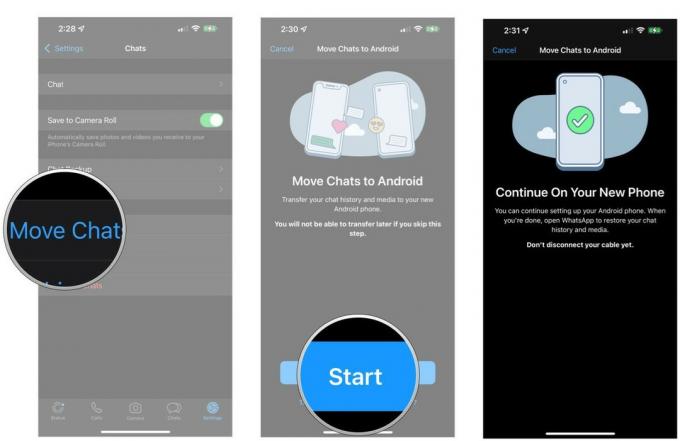 Šaltinis: Android Central
Šaltinis: Android Central - Dabar grįžtame ir tęsiame pradinę „Android“ įrenginio konfigūraciją. Tada galite nustatyti biometrinis autentifikavimas jūsų telefonui, kaip ir nustatydami įrenginį nuo nulio.
- Tada pamatysite „Google Assistant“ puslapį. Pataikė aš sutinku jei norite naudoti Padėjėją.
-
Dabar turėtumėte pamatyti a Telefono paruošimas puslapį. Tai gali užtrukti kelias minutes, atsižvelgiant į jūsų interneto ryšį.
 Šaltinis: Android Central
Šaltinis: Android Central - Po to galėsite prisijungti prie savo Samsung paskyra. Pasirinkite Sukurti paskyrą jei dar neturite.
- „Samsung“ leidžia pasirinkti naudoti gestai arba palikimas mygtukų navigacijos sistema. Jei naudojatės „iPhone“, gestai jums patiks. Pataikė Kitas tęsti.
-
Taip pat galite pasirinkti, ar norite programėlių stalčius arba naudokite numatytąją iPhone sistemą, kurioje visos programos rodomos pagrindiniame ekrane. Pasirinkite ir pasirinkite Kitas.
 Šaltinis: Android Central
Šaltinis: Android Central - Galiausiai pasirinkite a Klaviatūros išdėstymas ir pataikė Kitas.
- Turėtumėte pamatyti pranešimą, kuriame sakoma Viskas nustatyta. Pataikė Baigti kad užbaigtumėte diegimą ir eitumėte į pagrindinį ekraną.
-
Duomenys iš iPhone dabar yra perkeltas fone, po kurio „Google“ įdiegs programas iš „Play“ parduotuvės.
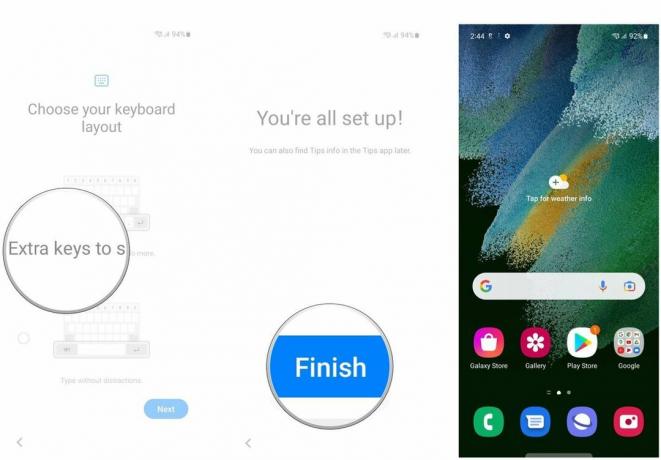 Šaltinis: Android Central
Šaltinis: Android Central
„Smart Switch“ užtruks nuo 30 minučių iki valandos, atsižvelgiant į nuotraukų, vaizdo įrašų ir kito turinio, kuris perkeliamas iš jūsų „iPhone“, skaičių. Galite pasirinkti pranešimą, kad pamatytumėte, kiek laiko užtruks perkėlimas.
Kai duomenys bus perkelti ir „Google“ įdiegs programas, „Android“ įrenginyje turėsite prisijungti prie „WhatsApp“ paskyros. Turite naudoti tą patį telefono numerį, užregistruotą „WhatsApp“ iOS versijoje; kitu atveju perkėlimas neveiks. Štai kaip tai veikia:
- Prisijunkite prie WhatsApp „Android“ įrenginyje su tuo pačiu telefono numeriu, kurį naudojote su „iOS“. Pamatysite Importuojama pokalbių istorija puslapį, kai tik prisijungiate. Pataikė Pradėti pradėti perkėlimą.
- Pamatysite eigos juostą, rodančią, kiek laiko užtruks perkėlimas. Remiantis jūsų „WhatsApp“ pokalbių istorija, tai gali užtrukti 10–15 minučių.
- Kai perkėlimas bus baigtas, gausite pranešimą. Pataikė Kitas baigti migraciją.
-
Turėsite dar kartą pridėti savo vardą ir profilio nuotrauką, o tai padarę būsite nukreipti į pagrindinį WhatsApp ekraną. Šiame lange turėtumėte matyti visus savo iOS pokalbius.
 Šaltinis: Android Central
Šaltinis: Android Central
Perjungti platformas „WhatsApp“ nėra paprasta. Jei norite tai padaryti, turite naudoti „iPhone“ duomenis, kad nustatytumėte „Android“ įrenginį. Tai geras pasirinkimas, jei pereinate nuo „iOS“ prie „Android“, bet ne idealu, jei kurį laiką naudojote „Android“ ir tiesiog reikia būdo perkelti „WhatsApp“ duomenis.
Ar galite perkelti „WhatsApp“ istoriją iš „Android“ į „iOS“?
„WhatsApp“ perkėlimo įrankis puikiai tinka perjungiant iš „iOS“ į „Android“, tačiau neveikia atvirkščiai. Taigi šiuo metu nėra patikimo būdo perkelti WhatsApp duomenis iš esamo Android telefono į iPhone.
Perkėlimas iš „iPhone“ į „Android“ veikia, nes „Samsung“ jau siūlo paprastą būdą perkelti duomenis iš „iOS“ į naują „Galaxy“ telefoną, o „WhatsApp“ perkėlimo įrankis atsisako tos programos. Nėra lengvo būdo tai padaryti iš „Android“ į „iPhone“, todėl turėsite pradėti nuo nulio.
Atsižvelgiant į tai, jei nusprendėte perkelti duomenis iš iPhone į Android ir dar nepasirinkote telefono, Galaxy S21 FE yra puikus bendras pasirinkimas, kurį reikia apsvarstyti. Ji turi potencialą būti vienu iš geriausi Android telefonai metų, o tai priklauso nuo siūlomos tvirtos aparatinės įrangos ir fakto, kad jūs gaunate „Android 12“.
Nepriklausomai nuo to, kokį telefoną naudosite, tai, kad dabar yra oficialus būdas perkelti WhatsApp pokalbių istoriją iš iOS į Android, yra didžiulis dalykas. Žinoma, dabar noriu, kad funkcija veiktų atvirkščiai, bet šiuo metu tai neatrodo tikėtina.
Harish Jonnalagadda
Harish Jonnalagadda yra „Android Central“ Azijos redaktorius. Pertvarkytas aparatūros modifikatorius, dabar jis leidžia laiką rašydamas apie Indijos technologijų revoliuciją. Anksčiau jis mąstydavo apie gyvenimo prasmę IBM. Susisiekite su juo Twitter adresu @chunkynerd.
